
- •Министерство образования Республики Беларусь Учреждение образования
- •Эконометрика и экономико-математические методы и модели
- •Могилев 2010
- •Введение
- •Первый вариант
- •Задача №5
- •Второй вариант
- •Третий вариант
- •Четвертый вариант
- •Приложение 1 Методика решения оптимизационной задачи в пакете Еxcel
- •Приложение 2
- •Приложение 3
- •Приложение 4
- •Вопросы к зачету
- •Учебно-методические материалы
- •3 Литература
- •3.1 Основная
- •3.2 Дополнительная
- •Эконометрика и экономико-математические методы и модели
- •212027, Могилев, пр-т Шмидта, 3.
- •Министерство образования Республики Беларусь
- •Кафедра бухгалтерского учета, анализа и аудита выписка из протокола
- •16 Декабря 2010 г. №6
Приложение 4
Методика построения межотраслевого баланса в пакете Еxcel
1 Заносим исходные данные баланса в электронную таблицу Excel:
Таблица 2
Отрасль |
I |
II |
III |
Yотч |
Xотч |
I |
|
|
|
|
|
II |
|
|
|
|
|
III |
|
|
|
|
|
Z отч |
|
|
|
|
|
X отч |
|
|
|
|
|
Элементы столбца X отч рассчитываем по формуле:
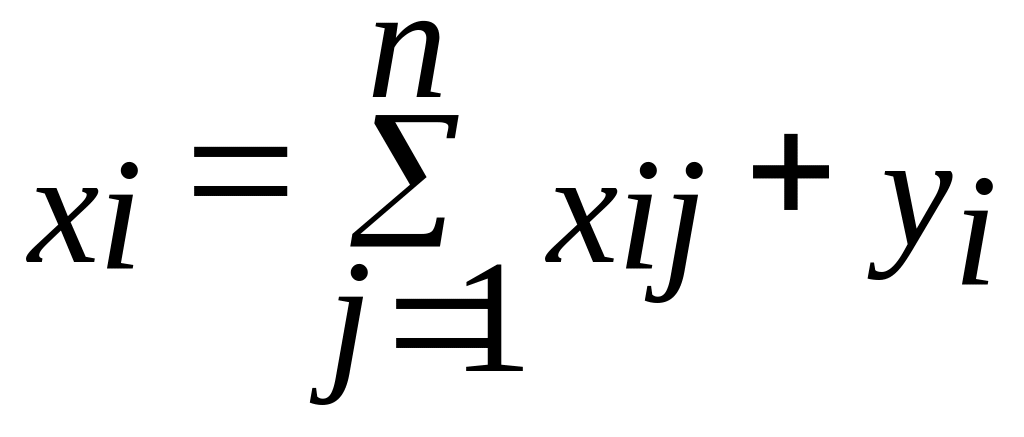 ,
,
![]()
Для этого курсор помещаем в ячейку для х1, используем функцию СУММ, где в качестве аргумента берем элементы первой строки, затем копируем эту формулу в остальные ячейки столбца Xотч. Переписываем полученные значения в строчку Xотч. внизу, для этого используем формулы, то есть х1стр=(адрес х1столб.) и т.д.
2 Строим матрицу А.
Строим
таблицу для матрицы размером 3![]() 3.
В первой клетке записываем формулу:
3.
В первой клетке записываем формулу:
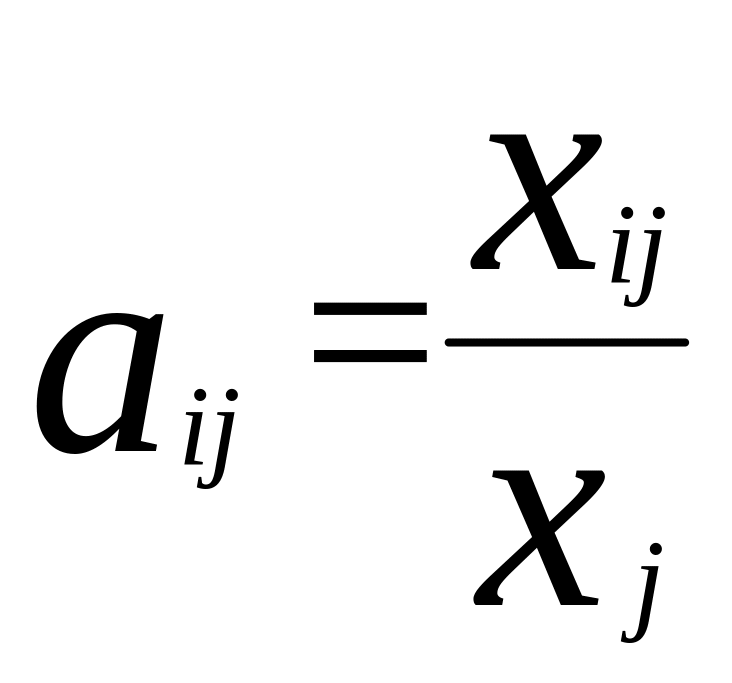 ,
,
например, для х11=В3/В$7, (где В$7 – адрес х1 в столбце).
Чтобы дальше эту формулу скопировать, в знаменателе перед цифрой в адресе ставим знак $. Далее эту формулу копируем по матрице.
3 Строим матрицу Е. Для этого в свободном пространстве размещаем по диагонали 3 единицы, остальные клетки оставляем свободными.
4 Строим матрицу (Е-А). Рассчитываем первый элемент (=е11-а11), а дальше формулу копируем.
5 Строим матрицу В, используя функцию МОБР:
а) выделяем массив 3*3 под матрицу В;
б) вызываем функцию МОБР;
в) вводим в поле Массив диапазон, в котором размещена матрица (Е-А);
г) нажимаем одновременно Ctrl-Shift и ОК.
В результате в выделенном массиве появится матрица В.
6 Строим результирующую таблицу:
Таблица 3 - Баланс на планируемый период
Отрасль |
I |
II |
III |
Yпл. |
Xпл. |
I |
|
|
|
|
|
II |
|
|
|
|
|
III |
|
|
|
|
|
Zпл. |
|
|
|
|
|
Xпл. |
|
|
|
|
|
В столбец Yпл. вписываем значения Yпл. из условия. Столбец Xпл. рассчитываем с помощью функции МУМНОЖ:
а) выделяем массив (столбец Xпл.);
б) вызываем функцию МУМНОЖ;
в) вносим данные: Массив 1 – матрица В; Массив 2 – вектор Yпл.;
г) нажимаем Ctrl-Shift-ОК одновременно.
7 Переписываем значение Xпл. вниз в строку (используя формулы).
а) выделяем массив (строку Xпл.);
б) вызываем функцию ТРАНСП;
в) вносим данные: Массив – столбец Xпл.;
г) нажимаем Ctrl-Shift-Enter одновременно.
8 Рассчитываем элементы таблицы xij=aijxj, (например, x11=В10*В$35), Опять в адресе xj перед цифрой ставим $ и затем копируем формулу в нужные клетки таблицы.
9 Рассчитываем валовую добавленную стоимость j-х отраслей:
zj=xj-СУММ (хij).
10 Проверяем, выполняется ли балансовое соотношение.
![]()
11 Рассчитываем балансовое соотношение и заносим в правую нижнюю клетку.
![]()
12 Анализируем полученные результаты.
